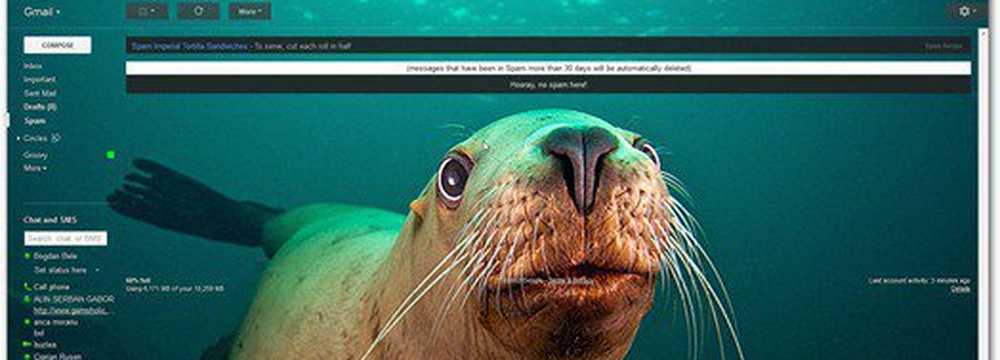Så här använder du DCCW.exe för att kalibrera skärmfärgen för Windows 7

 Om du just har köpt en ny LCD-skärm och färgen verkar släckt finns det en bra chans att felet ligger i Windows 7 och inte din maskinvara. När jag lånade en väns bärbar dator så var det första jag märkte att Aero-temat inte såg riktigt ut. Först trodde jag att det var ett stekt grafikkort, men det visar sig att det bara var en förstörd gamma-inställning.
Om du just har köpt en ny LCD-skärm och färgen verkar släckt finns det en bra chans att felet ligger i Windows 7 och inte din maskinvara. När jag lånade en väns bärbar dator så var det första jag märkte att Aero-temat inte såg riktigt ut. Först trodde jag att det var ett stekt grafikkort, men det visar sig att det bara var en förstörd gamma-inställning.Med hjälp av inbyggd skärm för färgkalibrering i Windows 7 kan du enkelt justera skärmens utseende exakt och kanske förbättra hur sakerna ser ut. Vill du prova det?
Så här fixar du färg, ljusstyrka och kontrastproblem i Windows 7
1. Klick de Startmeny Orb och då Typ i dccw.exe och Tryck Stiga på.
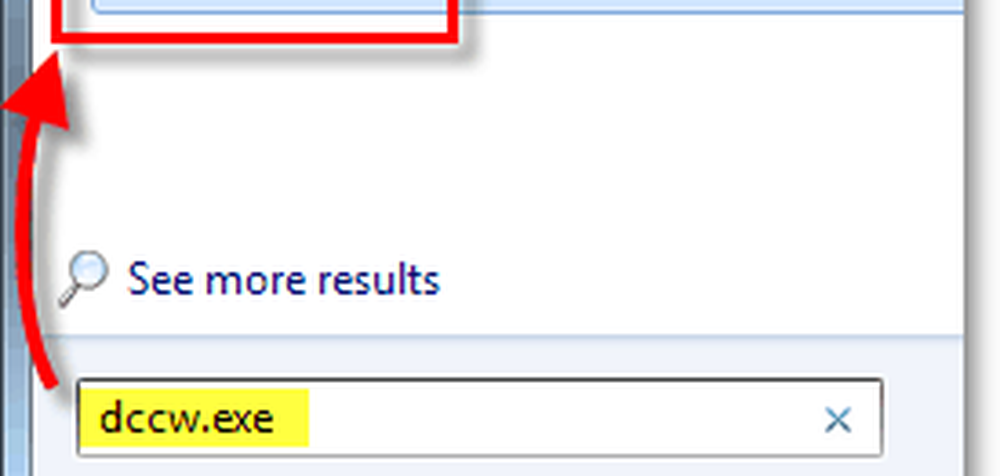
2. Välkommen till välkomstskärmen! Klick Nästa.
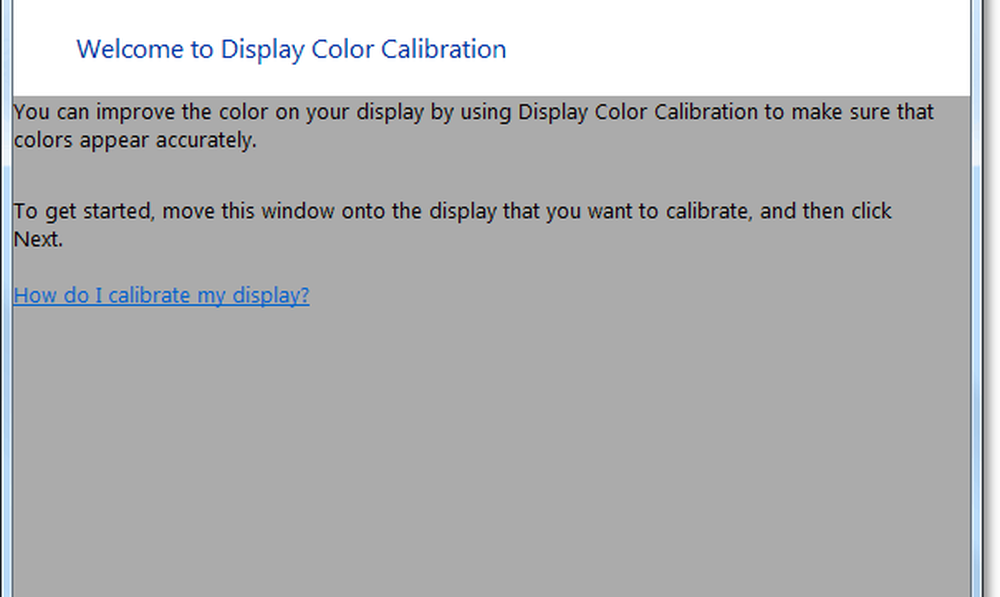
3. Använd de externa eller funktionella tangenterna på hårdvarudisplayen för att ändra inställningen till fabriksstandard. Sedan Klick Nästa. 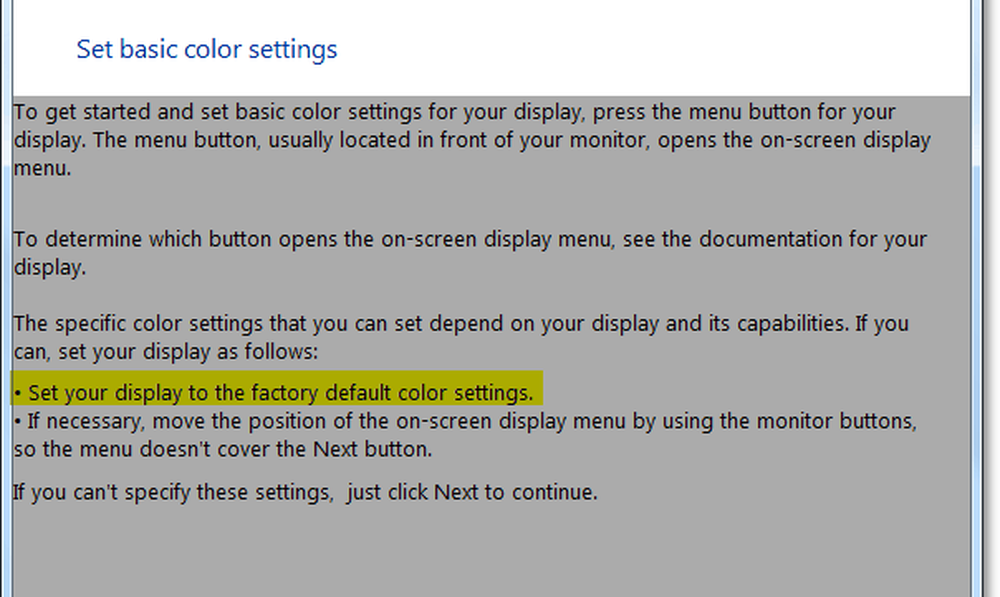
4. Ta en titt på bilden med titeln Bra Gamma.; Du kommer att vilja memorera hur det ser ut så att du kan försöka replikera det på nästa sida. Klick Nästa.
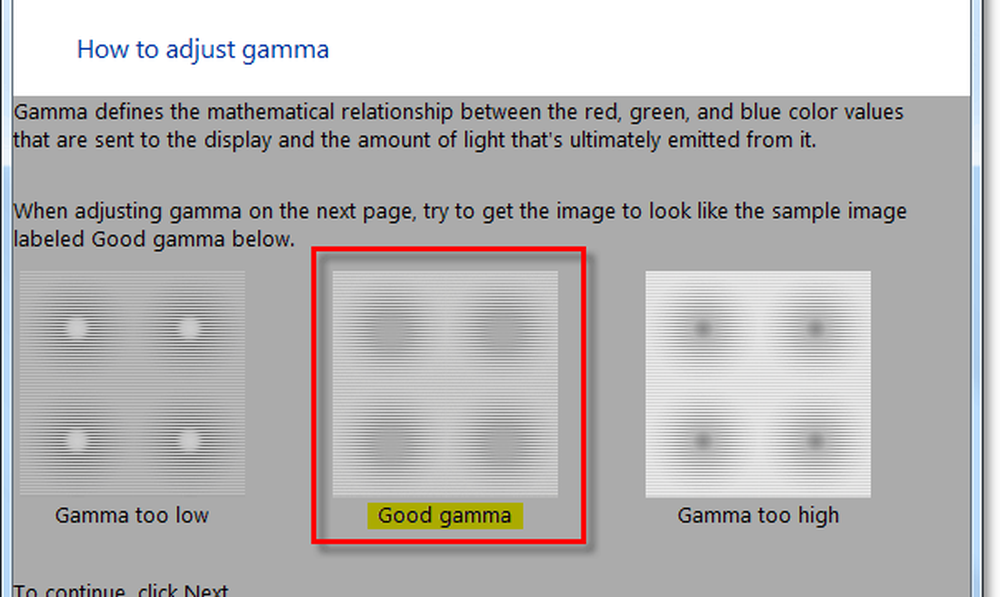
5. Använd den justerbara reglaget till vänster, Justera de gamma för att matcha Good Gamma-bilden från föregående sida. Klick Nästa när du har känt dig matchade den.
Obs! Exakt matchning av exemplet kan vara omöjligt, så försök bara få det så nära som möjligt.
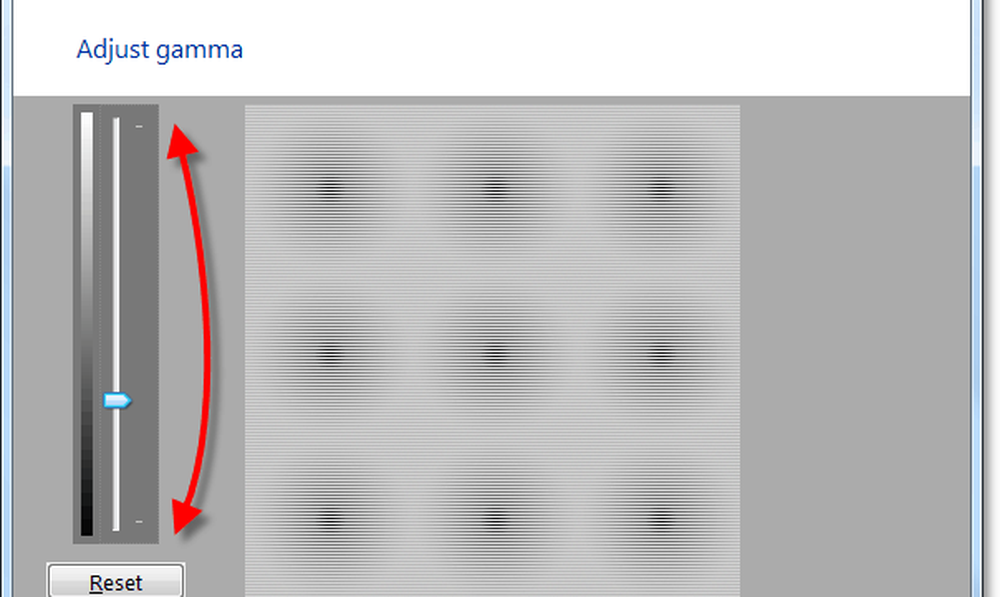
6. På nästa sida kan du använda det här verktyget för att hjälpa dig att justera skärmens externa eller funktionella kontrast och ljusstyrka. Det här Microsoft-verktyget är inte nödvändigt för att justera dina hårdvaruinställningar på rätt sätt, så här gör vi hur vi ska Klick Hoppa över ljusstyrka och kontrastjustering.
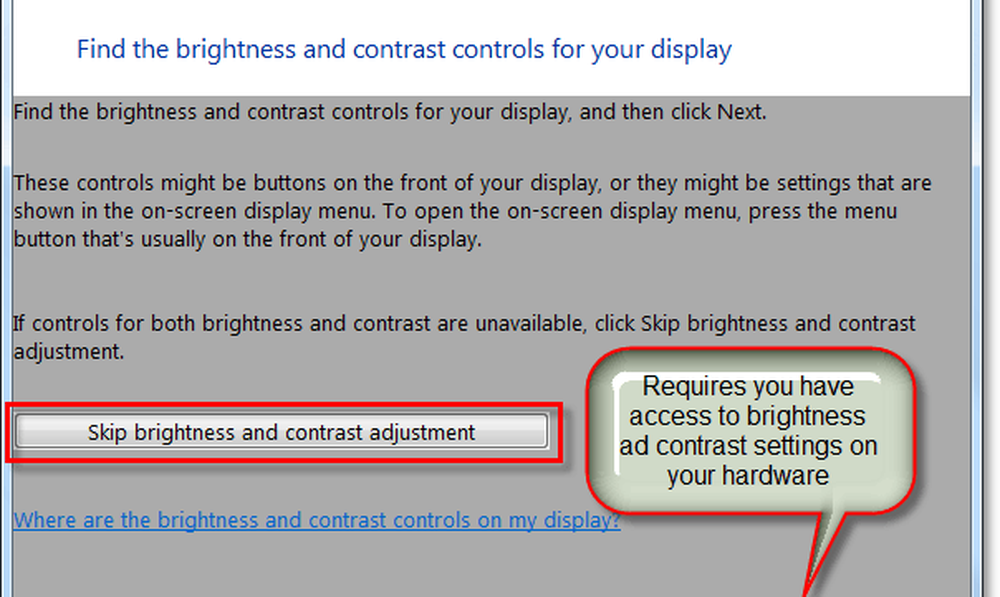
7. Du hamnar på exempelsidan för färgbalans. Försök att memorera vad det stora Neutral-gråprovet ser ut, som på nästa sida kommer vi att försöka replikera det. Klick Nästa.

8. Använd de tre färgerna till Justera de färgbalans på din skärm, försök att få de grå streckarna att se ut som neutrala gråar som visas på föregående sida. När du tror att du har rätt, Klick Nästa.
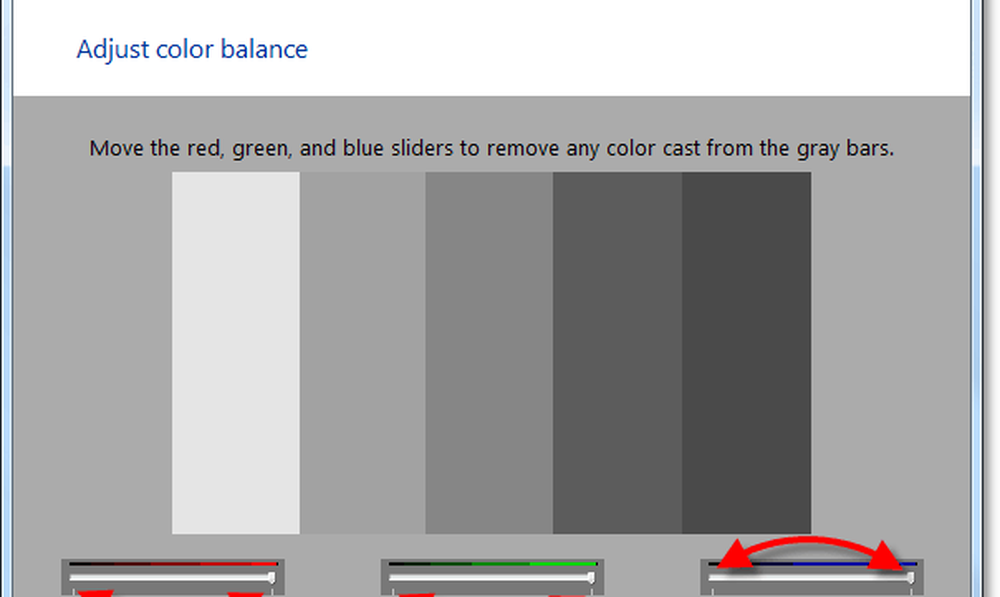
9. På den sista sidan av färgkalibreringsverktyget kan du jämföra dina nuvarande inställningar med dina gamla. Klick Tidigare kalibrering och jämföra det med din Nuvarande kalibrering för att se vilken du gillar bättre. Chansen är att din nya kalibrering ska se bättre ut än din gamla konfiguration och om så är fallet, är allt gjort! Klick Avsluta. MEN, om av någon anledning finner du dig som din tidigare kalibrering bättre, Klick Annullera.

Det är allt där det är! Om sakerna fortfarande inte ser rätt ut kan du springa igenom guiden några gånger och justera alla dina hårdvaruinställningar tillsammans med den. Om du har ett allvarligt hårdvaruproblem med din bildskärm, kommer guiden bara att kunna hjälpa till viss del. Det kan bara vara dags att köpa en ny skärm eller ett grafikkort.
Har du en groovy dator Tips? Eller kanske en fråga? Släpp en kommentar nedan eller starta en diskussion i forumet groovyPost community! Skulle älska att höra från dig!